ADB là viết tắt của Cầu gỡ lỗi Androidvà nó là một tiện ích bạn có thể cài đặt trên máy tính của mình thành thực hiện các hành động trên thiết bị Android của bạn. Nếu bạn đã từng tìm kiếm bất kỳ tùy chọn tùy chỉnh nào cho thiết bị Android của mình, bạn có thể đã nghe nói về tiện ích này vì nó cũng được sử dụng để tùy chỉnh các thiết bị Android.
Trong hầu hết các trường hợp, ADB được sử dụng qua USB kết nối để gửi và thực thi các lệnh từ máy tính của bạn đến thiết bị Android của bạn. Tuy nhiên, nó cũng hoạt động qua kết nối không dây. Thật kỳ lạ khi không nhiều người nói về tính năng hữu ích này của tiện ích.

Bằng cách sử dụng ADB không dây với thiết bị Android của bạn, bạn không cần bất kỳ mớ dây cáp nào và bạn có thể thực hiện nhiều hành động khác nhau bao gồm chụp ảnh màn hình, cài đặt ứng dụng, xóa ứng dụng, v.v. , ngay từ máy tính của bạn không dây.
Sử dụng ADB không dây cho các thiết bị Android chưa root
Nếu bạn chưa root thiết bị Android của mình hoặc bạn không ' Không biết đó là gì, sau đó bạn cần phải thực hiện thêm một bước trước khi bạn có thể sử dụng ADB không dây.
Trước tiên, bạn cần kết nối thiết bị của mình với máy tính bằng cáp USB và sau đó khởi động máy chủ ADB. Đó là vì chế độ ADB không dây thường không khởi động máy chủ cần thiết để kết nối máy tính của bạn với thiết bị của bạn.
Bắt đầu thiết lập ADB qua kết nối USB
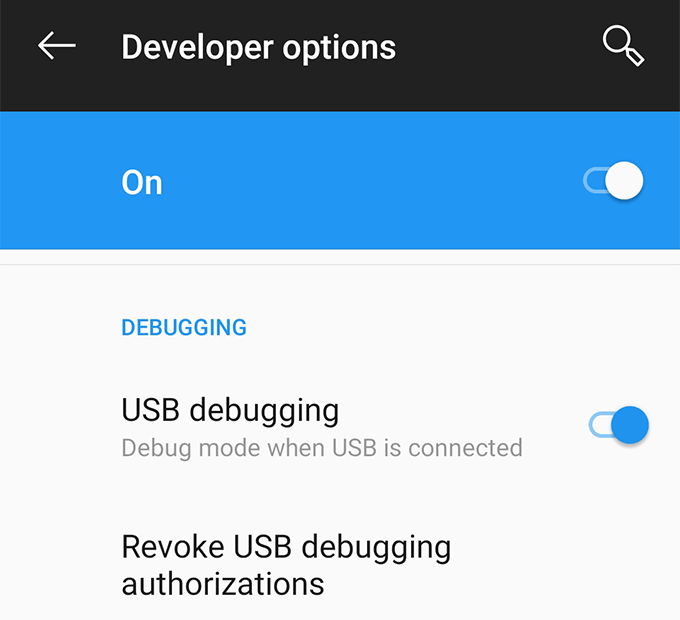
thiết bị adb(Windows)
./ thiết bị adb(Mac)
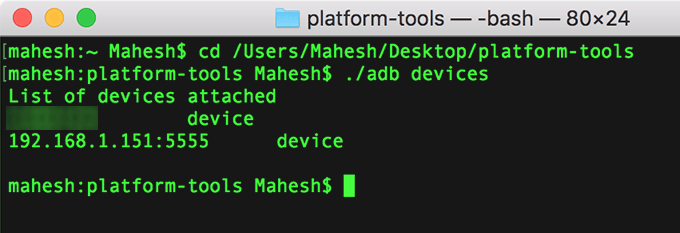
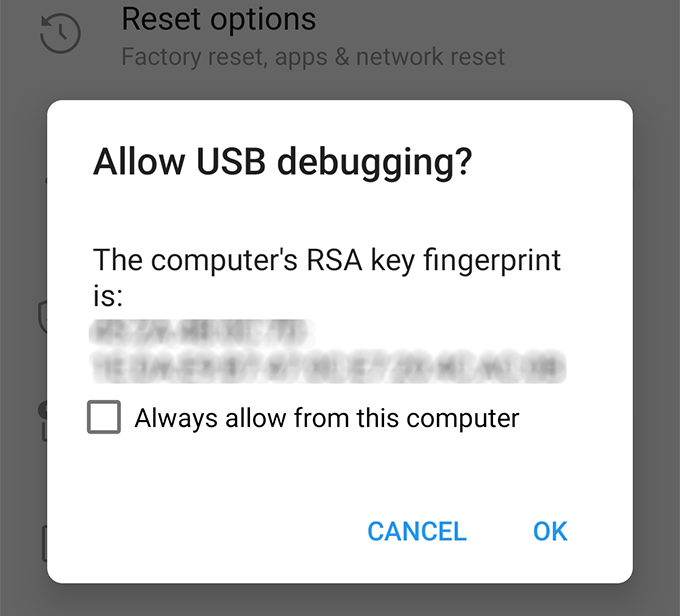
adb tcpip 5555(Windows)
./ adb tcpip 5555(Mac)

Bạn đã thiết lập thành công dịch vụ ADB trên cổng số 5555.
Tìm ra địa chỉ IP của thiết bị Android
Bây giờ, đó là Máy chủ ADB đang hoạt động, bạn đã sẵn sàng kết nối với thiết bị của mình từ máy tính. Tuy nhiên, để có thể làm điều đó, trước tiên bạn cần phải tìm ra địa chỉ IP của thiết bị của bạn.
Ngoài ra, hãy đảm bảo thiết bị của bạn được kết nối với cùng một mạng không dây như máy tính của bạn.
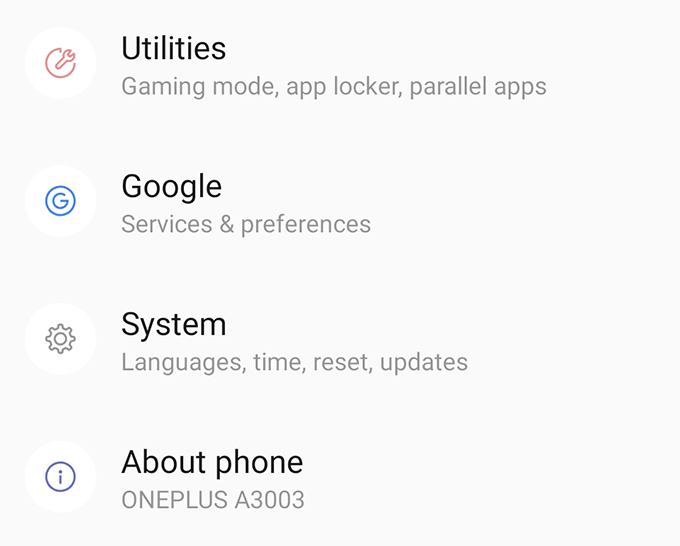
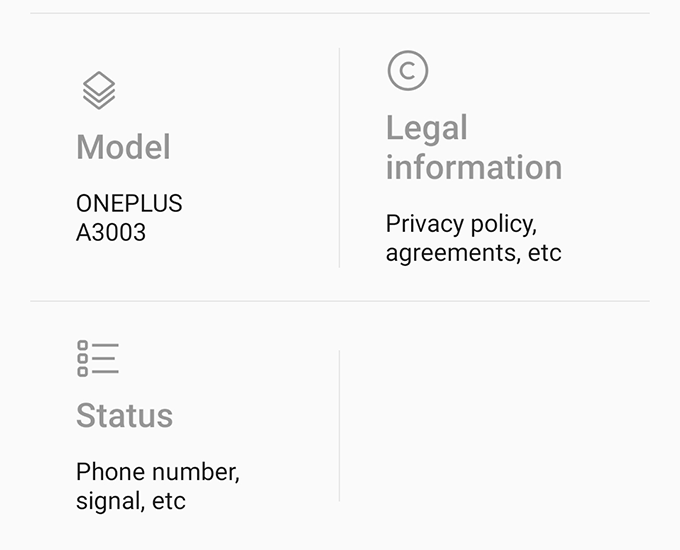
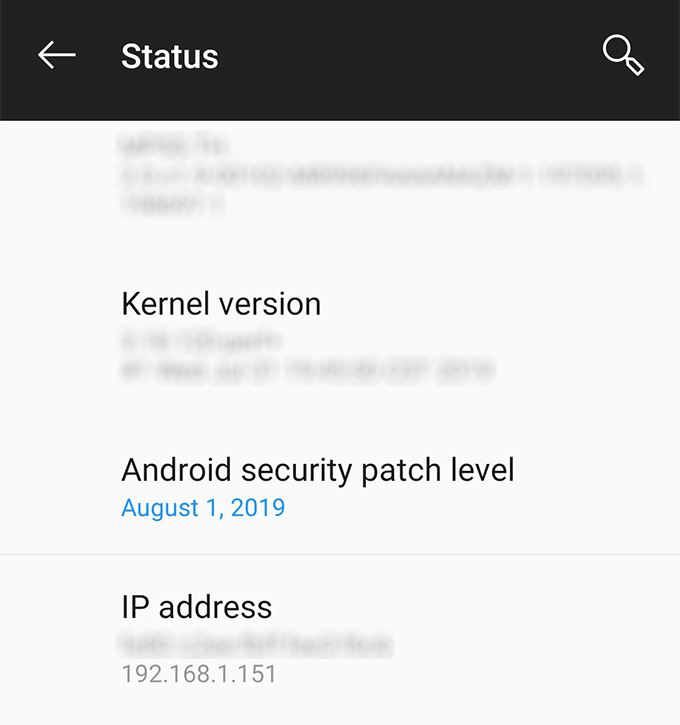
Bây giờ bạn đã biết vị trí của thiết bị trên mạng của mình và đã đến lúc thiết lập kết nối giữa hai máy của bạn.
Kết nối không dây Đến thiết bị Android sử dụng ADB
Bây giờ bạn sẽ gửi yêu cầu từ máy tính đến thiết bị của mình để yêu cầu thực hiện kết nối. Vì máy tính của bạn đã là một trong những máy được ủy quyền để gỡ lỗi USB, bạn sẽ không nhận được lời nhắc hoặc bất cứ điều gì tương tự xin phép bạn.
adb kết nối IP

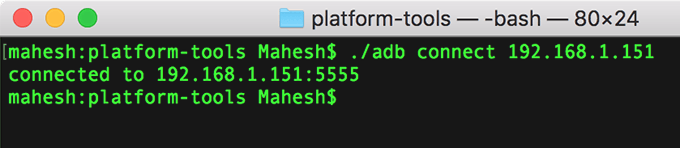
Bây giờ bạn đã kết nối với thiết bị Android của mình bằng ADB, bạn có thể đưa ra bất kỳ lệnh ADB nào bạn biết và những lệnh này sẽ được thực thi trên điện thoại Android của bạn.
Sử dụng ADB không dây cho các thiết bị Android đã root
Nếu bạn đã có quyền truy cập root trên thiết bị của mình, thì việc kết nối với thiết bị của bạn từ máy tính của bạn sẽ không yêu cầu khởi tạo máy chủ quá trình. Điều này có nghĩa là trước tiên bạn không cần kết nối thiết bị bằng cáp USB.
Tuy nhiên, bạn sẽ cần địa chỉ IP của thiết bị của mình.
su
setprop service.adb .tcp.port 5555
dừng adbd
bắt đầu adbd
adb kết nối IP
Bây giờ bạn có thể chạy bất kỳ lệnh nào bạn muốn trên thiết bị của mình . Ngoài ra, vì thiết bị của bạn đã được root, bạn thậm chí có thể chạy các lệnh yêu cầu quyền siêu người dùng.
Điều gì ADB bắt đầu dùng thử trước
Nếu bạn chưa bao giờ chạy bất kỳ lệnh nào trong ADB trước đây, có một số lệnh hữu ích mà bạn có thể chạy lần đầu tiên và hoàn thành công việc trên thiết bị của mình.
Khi bạn hoàn thành, hãy chạy lệnh adb disconnectđể ngắt kết nối khỏi thiết bị Android của bạn.